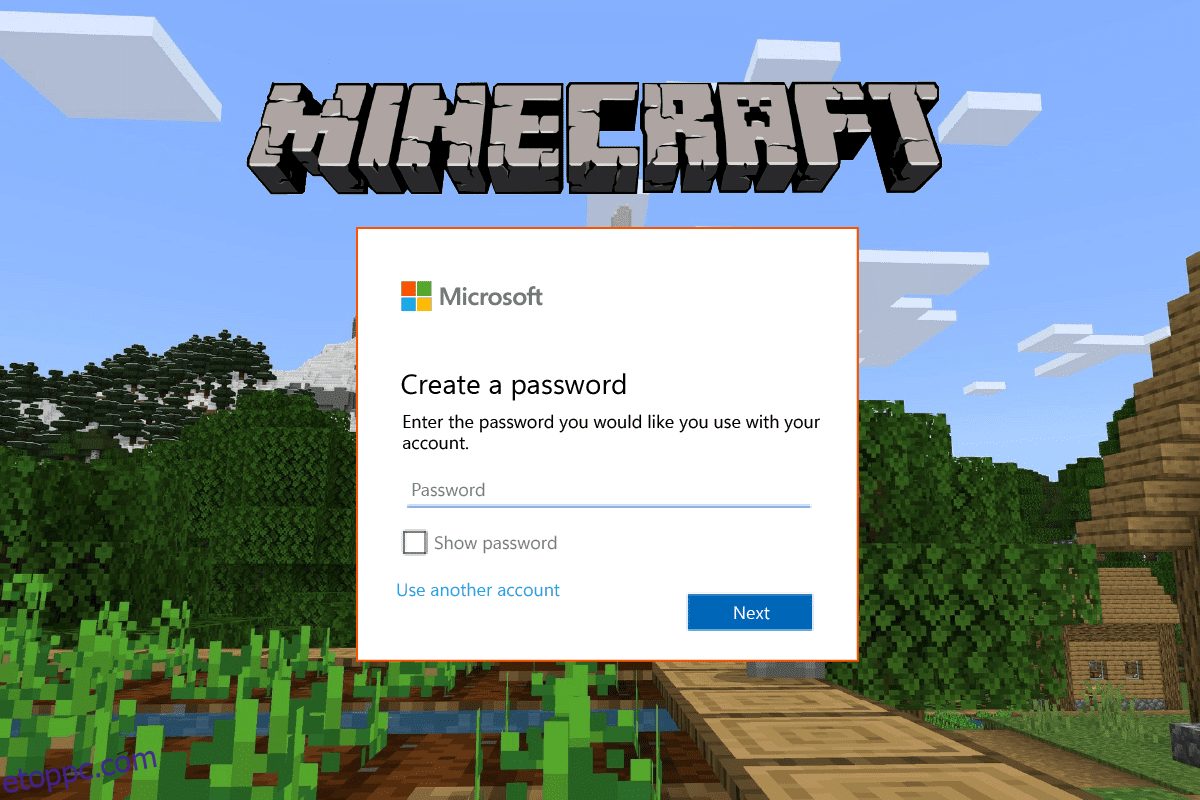A Minecraft egy játék, amelyet a Mojang Studios fejlesztett és adott ki, és jelenleg a Microsoft tulajdona. Ez egy fizetős játék, és szinte az összes főbb platformon játszható, beleértve a Windows, iOS, Android, iPadOS, Xbox, PlayStation, Windows Mobile és más platformokat, valamint a játéknak különböző verziói állnak rendelkezésre különböző Minecraft Java platformokra. kiadás, Minecraft Pocket Edition, Minecraft Bedrock kiadás, Minecraft Dungeons, Minecraft: Education Edition és még sokan mások, ezek egy része fizetős, míg néhány ingyenes, ezt a játékot megtalálhatja a megfelelő alkalmazásban vagy játékboltban az eszközön. A Minecraft használatának megkezdéséhez jelentkezzen be Microsoft-fiókjával, és ha nincs, akkor létrehozhat egyet, mert kötelező, hogy a játék adatait biztonságos helyen tárolják. A Minecrafthoz csatlakoztatott Microsoft-fiók megkönnyíti az adatok mentését, a fiókok kezelését és a játékban szereplő elemek vásárlását. Ha tudni szeretné, hogyan kapcsolhatja össze Microsoft-fiókját a Minecraft PE-vel és más fiókkal kapcsolatos feladatokat, ez a cikk segít ebben. Ez végigvezeti Önt a Minecraft PE-fiókomba való bejelentkezéshez és a Microsoft-fiók módosításához a Minecraft PE-n. Azt is megtudhatja, hogyan válthat felhasználókat a Minecrafton, és hogyan válthat fiókot a Minecraft Bedrock Edition verziójában.

Tartalomjegyzék
Microsoft-fiók módosítása a Minecraft PE-n
Ebből a cikkből megtudhatja, hogyan módosíthatja a Microsoft-fiókot a Minecraft PE-n. Olvassa tovább, ha többet szeretne megtudni róla.
Szüksége van Microsoft-fiókra a Minecraft számára?
Igen, szüksége van egy Microsoft-fiókra a Minecrafthoz. A Minecraft-ot Microsoft-fiók nélkül is játszhatja, de a játékkal kapcsolatos összes adat törlődik, amikor eltávolítja a játékot a rendszerből, ezért kötelező a Microsoft-fiókot csatlakoztatni a Minecrafthoz, hogy el tudja menteni a játékot. Ha csatlakoztatott egy Microsoft-fiókot, akkor könnyebben válthat több konzol között, és továbbra is onnan folytathatja a játékot, ahol utoljára elmentette. A Microsoft-fiók teljesen ingyenes, és lehetővé teszi, hogy játékon belüli elemeket vásároljon, és minden eszközén kommunikáljon más játékosokkal.
Miért nem tudok bejelentkezni a Minecraft PE-fiókomba?
Íme néhány ok, amiért nem tud bejelentkezni a Minecraft PE-fiókomba:
- A bejelentkezni kívánt Microsoft-fiók e-mail-címe vagy jelszava helytelen, vagy mindkettő.
- Hálózati hiba vagy Minecraft vagy Microsoft szerverhiba.
- A Microsoft-fiókot, amellyel bejelentkezni próbál, törölték, és már nem létezik.
- Lehet, hogy a Minecraft PE játék hibája akadályozza meg a fiókba való bejelentkezést.
- Lehet, hogy nem csatlakozik az internethez, miközben megpróbál bejelentkezni Minecraft PE-fiókjába.
Hogyan jelentkezhet be a Minecraftba?
A Minecraft játékba való bejelentkezéshez kövesse az alábbi lépéseket:
I. lehetőség: Jelentkezzen be Microsoft-fiókkal
1. Nyissa meg a Minecraft alkalmazást a számítógépén.
2. Kattintson a MICROSOFT LOGIN lehetőségre a Microsoft-fiókjával való bejelentkezéshez.

3. Új Microsoft-fiók hozzáadásához kattintson a Microsoft-fiók > Folytatás gombra.
4. Írja be e-mail címét, majd kattintson a Tovább gombra.
5. Adja meg jelszavát, és kattintson a Bejelentkezés gombra.

6. Kattintson a JÁTSZÁS gombra a játék elindításához.
II. lehetőség: Jelentkezzen be Mojang fiókkal
1. Indítsa el a Minecraft alkalmazást a számítógépén.
2. Kattintson a MOJANG LOGIN opcióra.

3. Adja meg e-mail címét és jelszavát, majd kattintson a BEJELENTKEZÉS opcióra.

Így jelentkezhet be a Minecraft játékba PC-n.
Hogyan tudok bejelentkezni a régi Minecraft fiókomba?
Ha meg szeretné tudni, hogyan jelentkezhetek be a régi Minecraft fiókomba, kövesse az alábbi lépéseket:
I. lehetőség: Ha emlékszik a jelszóra
1. Indítsa el a Minecraft alkalmazást.
2. Kattintson a MICROSOFT LOGIN lehetőségre a Microsoft-fiókjával való bejelentkezéshez.
Megjegyzés: Ha már bejelentkezett a rendszerébe a Microsoft fiókkal, akkor ezzel folytathatja, ha nem, akkor hozzáadhat egy másik Microsoft fiókot.
3. Kattintson a Microsoft-fiókra, majd a Folytatás lehetőségre új Microsoft-fiók hozzáadásához.

4. Írja be e-mail címét, és kattintson a Tovább lehetőségre.

5. Adja meg jelszavát, és kattintson a Bejelentkezés lehetőségre.

6. Kattintson a JÁTSSZUNK opcióra a játék elindításához.

II. lehetőség: Ha nem emlékszik a jelszóra
1. Nyissa meg a Minecraft alkalmazást a számítógépén.
2. Kattintson a MICROSOFT LOGIN lehetőségre a Microsoft-fiókjával való bejelentkezéshez.
3. Új Microsoft-fiók hozzáadásához kattintson a Microsoft-fiók > Folytatás lehetőségre.
4. Írja be e-mail címét, majd kattintson a Tovább gombra.
5. Kattintson az Elfelejtette a jelszavát?

6. Válassza ki az e-mailt, és kattintson a Kód lekérése gombra.

7. Írja be az e-mailben kapott kódot, majd kattintson a Tovább gombra.

8. Hozzon létre egy új jelszót, és kattintson a Tovább gombra.

9. Kattintson a Bejelentkezés lehetőségre, hogy bejelentkezzen az aktuálisan frissített jelszavával.

Így tudok bejelentkezni a régi Minecraft-fiókomba a Microsoft-fiókommal.
Hogyan lehet bejelentkezni egy másik fiókba a Minecraft PE-n?
Ha másik fiókba szeretne bejelentkezni a Minecraft PE-n, kövesse az alábbi lépéseket:
Megjegyzés: Az összes Minecraft PE-t támogató mobilhoz vagy táblagéphez.
1. Nyissa meg Minecraft alkalmazást az eszközén.

2. Érintse meg a Bejelentkezés ingyen lehetőséget.

3. Érintse meg a BEJELENTKEZÉS opciót.

4. Írja be e-mail címét, és kattintson a Tovább lehetőségre.

5. Adja meg jelszavát, és kattintson a Bejelentkezés lehetőségre.

6. Kattintson a LET’S GO opcióra a játék elindításához.

Így jelentkezhet be egy másik fiókba a Minecraft PE-n.
Hogyan változtathatom meg a Microsoft-fiókomat a Minecraft Switchen?
Ha meg szeretné tudni, hogyan módosíthatom a Microsoft-fiókomat a Minecraft Switchen, kövesse az alábbi lépéseket:
1. Indítsa el a Minecraftot a Nintendo Switchen.
2. Érintse meg a Beállítások pontot.

3. Görgessen le a menükben, és érintse meg a Fiók menüpontot.
4. Érintse meg a Kijelentkezés Microsoft-fiókjából elemet.

5. Érintse meg a Kijelentkezés gombot, hogy kijelentkezzen jelenlegi Microsoft fiókjából.

6. Miután kijelentkezett, érintse meg a Bejelentkezés ingyen lehetőséget!

7. Érintse meg a BEJELENTKEZÉS képernyőgombot.
8. A rendszer kéri, hogy jelentkezzen be a korábban aláírt fiókjával, érintse meg a Folytatás gombot.
9. Érintse meg a Bejelentkezés másik fiókkal pontot.
10. Írja be e-mail címét, és kattintson a Tovább gombra.
11. Adja meg jelszavát, majd kattintson a Bejelentkezés gombra.
12. Kattintson a LET’S GO opcióra a játékhoz.
Így módosíthatom a Microsoft-fiókomat a Minecraft switchen.
Hogyan módosíthatja a Microsoft-fiókját a Minecraft PE-n? Hogyan változtassunk Microsoft-fiókot a Minecraft PE-n?
Ha módosítani szeretné Microsoft-fiókját a Minecraft PE-n, kövesse az alábbi lépéseket:
1. Nyissa meg a Minecraft PE programot mobileszközén.
2. Érintse meg a Beállítások pontot.
3. Lapozzon lefelé a menükben, és érintse meg a Fiók menüpontot.
4. Érintse meg a Kijelentkezés Microsoft-fiókjából elemet.
5. Érintse meg a Kijelentkezés gombot, hogy kijelentkezzen jelenlegi Microsoft fiókjából.
6. Érintse meg a Bejelentkezés ingyen lehetőséget! > BEJELENTKEZÉS.

7. A rendszer felkéri, hogy jelentkezzen be a korábban aláírt fiókjával. Érintse meg a Folytatás gombot.
8. Érintse meg a Bejelentkezés másik fiókkal pontot.

9. Írja be e-mail címét, majd kattintson a Tovább gombra.
10. Adja meg jelszavát, majd kattintson a Bejelentkezés gombra.
11. A játék elindításához kattintson a LET’S GO gombra.
Így módosíthatja a Microsoft-fiókot a Minecraft PE-n.
Hogyan válthat felhasználót a Minecrafton?
Ha felhasználókat szeretne váltani a Minecraft alkalmazásban, kövesse az alábbi lépéseket:
1. Indítsa el a Minecraft alkalmazást a számítógépén.
2. Kattintson a Beállítások elemre a képernyő bal alsó sarkában.

3. Kattintson a Fiókok elemre.

4. Kattintson a Fiókváltás opcióra.

5. Kattintson a SZÓLÓVÁLTÁS lehetőségre.

6. Kattintson a Microsoft-fiókra, majd a Folytatás lehetőségre új Microsoft-fiók hozzáadásához.

7. Írja be e-mail címét, és kattintson a Tovább lehetőségre.

8. Adja meg jelszavát, és kattintson a Bejelentkezés lehetőségre.

9. Kattintson a JÁTSZÁS opcióra a játék elindításához.

Így válthat felhasználókat a Minecrafton.
Hogyan válthat fiókot a Minecraft Bedrock Edition-en?
Ha meg szeretné tudni, hogyan válthat fiókot a Minecraft alapkivitelében, kövesse az alábbi lépéseket:
1. Indítsa el a Minecraft Bedrock Edition-t a rendszerén.
2. A kezdőképernyőn kattintson a Beállítások elemre.
3. A beállítások menüben görgessen le, és kattintson a Fiók lehetőségre.
4. Kattintson a Kijelentkezés Microsoft-fiókjából elemre.

5. Kattintson a Kijelentkezés gombra, hogy kijelentkezzen jelenlegi Microsoft-fiókjából.
6. Miután kijelentkezett, érintse meg a Bejelentkezés ingyen lehetőséget!
7. Kattintson a BEJELENTKEZÉS opcióra.
8. Ezután kattintson a Folytatás gombra.
9. Érintse meg a Bejelentkezés másik fiókkal pontot.
10. Írja be e-mail címét, és kattintson a Tovább lehetőségre.
11. Ezután adja meg jelszavát, és kattintson a Bejelentkezés lehetőségre.

12. Kattintson a LET’S GO opcióra a játékhoz.
Így válthat fiókot a Minecraft alapkivitelében.
***
Reméljük, hogy megtanulta a Microsoft-fiók megváltoztatását a Minecraft PE-n. Kérdéseivel és javaslataival nyugodtan forduljon hozzánk az alábbi megjegyzések részben. Azt is tudassa velünk, hogy miről szeretne tudni legközelebb.